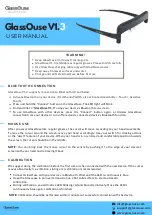1. Caméra Lens
2. Micro SD Card slot
3. Témoin lumineux
4. Bouton d'enregistrement vidéo
5. Bouton Caméra Puissance
6. Mini Port USB
II. Qu'y a-t-il dans la boite
-1×Caméra Lunettes
-1×USB Câble
-1×Lunettes Pouch
-1×Chiffon de nettoyage de lentilles
-1×DC 5V adaptateur de charge
III. Opération
>> S'il vous plaît assurez-vous que votre appareil photo de lunettes est complète-
ment rechargée avant d'utiliser.
>> S'il vous plaît assurez-vous que la carte Micro SD (4 Go-32GB) est solidement
fixé dans la fente de la carte SD de votre appareil photo. La caméra ne fonction-
nera pas sans une carte Micro SD. Une carte SD 10 Micro SDHC Class est recom-
mandé.
[Remarque]:
Si aucune carte Micro SD est insérée dans l'appareil photo, le voyant lumineux
clignote rapidement rouge et bleu. L'appareil photo arrête automatiquement en 5 secondes.
3.1. MARCHE / ARRÊT
3.1.1. Allumez l'appareil photo en appuyant sur le bouton d'alimentation pendant 2
secondes. Le voyant lumineux clignote une fois bleu et allume en bleu solide, indi-
quant que l'appareil est entré en mode veille.
3.1.2. Mise hors tension de l'appareil photo en appuyant sur le bouton d'alimenta-
tion pendant 2 secondes. Le voyant s'éteint.
[Remarque]:
L'appareil photo arrête automatiquement si elle est en mode veille sans aucune
opération de plus de 1 minute.
3.2. ENREGISTREMENT VIDEO
3.2.1. Allumez l'appareil photo en appuyant sur le bouton d'alimentation pendant 2
secondes. Le voyant lumineux clignote une fois bleu et allume en bleu solide, indi-
quant que l'appareil est entré en mode veille.
3.2.2. Appuyez sur les boutons d'enregistrement vidéo une fois pour enregistrer
une vidéo. Le voyant clignote bleu 4 fois et puis sortir.
3.2.3. Appuyez sur les boutons vidéo une nouvelle fois pour arrêter l'enregis-
trement vidéo. Le voyant lumineux clignote une fois bleu et lueur bleue solide,
indiquant que l'appareil est en mode veille.
[Remarque]:
1). Un fichier vidéo sera généré et sauvegardé toutes les 3 minutes automatiquement.
2). Batterie faible va raccourcir la longueur du fichier vidéo.
3). La caméra peut enregistrer de la vidéo en continu pendant 1 heure sur une charge complète.
4). Résolution Vidéo: 1920×1080P Vidéo Format: AVI
3.3. CAMERA / PHOTOGRAPHIE
3.3.1. Allumez l'appareil photo en appuyant sur le bouton d'alimentation pendant 2
secondes. Le voyant lumineux clignote une fois bleu et allume en bleu solide, indi-
quant que l'appareil est entré en mode veille.
3.3.2. Appuyez sur le bouton de l'appareil photo une fois pour activer la fonction de
photo automatique. Le voyant clignote bleu 3 fois et sortir.
3.3.3. Une photo sera prise automatiquement toutes les 2 ou 3 secondes.
3.3.4. Appuyez sur le bouton de l'appareil photo à nouveau pour désactiver la
fonction de photo automatique. Le voyant lumineux brillera solide bleu, indiquant
que l'appareil est en mode veille.
IV. Envois des fichiers de la vidéo et l’image
4.1. Lorsque l'appareil est mis hors tension, retirez la carte Micro SD et l'insérer
dans un lecteur de carte.
4.2. Insérez le lecteur de carte dans un ordinateur PC.
4.3. Amovible disque apparaît.
4.4. Tous les fichiers peuvent être consultés dans le dossier DCIM.
V. Réglage de la date / heure
5.1. Lorsque l'appareil est mis hors tension, retirez la carte Micro SD et l'insérer
dans un lecteur de carte.
5.2. Insérez le lecteur de carte dans un ordinateur PC.
5.3. Dossier de disque amovible apparaît.
5.4. Cliquez sur le lecteur dans le répertoire racine et à l'intérieur du répertoire
racine, créez un fichier "time.txt".
5.5. Entrer la date et l'heure actuelle dans le "time.txt" fichier avec le format correct:
Année.Mois.Jour Heure: Minute: Seconde (Par exemple: 2016.03.12 17:04:59).
Enregistrez ce fichier.
5.6. Redémarrez l'appareil photo et le système de mise à niveau du programme
automatiquement.
VI. Se charge
6.1. Branchez l'appareil photo directement à un ordinateur en utilisant le câble
USB, ou recharger la caméra avec l'adaptateur de charge fourni DC5V
6.2. Si aucune carte micro SD est insérée dans l'appareil photo, le voyant clignote
en rouge et bleu en alternance pendant un certain temps, puis rougeoyer solide
pendant le processus de charge. Si une carte Micro SD est correctement insérée
dans l'appareil photo, le voyant s'allume en bleu solide pendant le processus de
charge.
6.3. Lorsque la batterie de l'appareil est complètement rechargée, le voyant devi-
ent rouge solide.
6.4. Il faudra 3 heures pour obtenir une charge complète.
1. Lente de la cámara
2. Ranura de tarjeta Micro SD
3. El indicador de luz
4. Botón de grabación de vídeo
5. Botón de alimentación/ cámara
6. Mini puerto USB
II. Qué hay en la caja
-1×cámara de gafas
-1×Cable USB
-1×la bolsa de gafa
-1×Paño de limpieza de lentes
-1×DC 5V adaptador de carga
III. Operación
>> Por favor asegúrese de que su cámara de gafas se haya recargado completa-
mente antes de usar.
>> Por favor asegúrese de que la tarjeta Micro SD (4GB-32GB) calza correctamente
en la ranura de tarjetas SD de la cámara. La cámara no funciona sin una tarjeta
Micro SD. Se recomienda una tarjeta Micro SD de SDHC Clase 10.
[Nota]:
Si no hay ninguna tarjeta Micro SD está montado en la cámara, el indicador de luz parpadea
rápido en rojo y azul. La cámara se apagará automáticamente en 5 segundos.
3.1. ENCENDIDO / APAGADO
3.1.1. Encienda la cámara manteniendo y pulse el botón de encendido durante 2
segundos. El indicador de luz azul parpadea una vez y luego el indicador azul se
iluminará, lo que indica que la cámara ha entrado en el modo de espera.
3.1.2. Apague la cámara manteniendo y pulse el botón de encendido durante 2
segundos. El indicador de luz se apagará.
[Nota]:
La cámara se apagará automáticamente si está en modo de espera sin ningún tipo de
operación de más de 1 minuto.
3.2. GRABACIÓN DE VÍDEO
3.2.1. Encienda la cámara manteniendo y pulse el botón de encendido durante 2
segundos. El indicador de luz azul parpadea una vez y luego el indicador azul se
iluminará, lo que indica que la cámara ha entrado en el modo de espera.
3.2.2. Pulse el botón de grabación de vídeo una vez para grabar vídeo. El indicado-
ra de luz azul parpadeará 4 veces y luego se apagará.
3.2.3. Pulse el botón de vídeo, una vez más para detener la grabación de vídeo.El
indicador de luz parpadeará una vez y el indicador es de color azul sólido, lo que
indica que la cámara está de vuelta al modo de espera.
[Nota]:
1). Un archivo de vídeo se genera y se guarda automáticamente cada 3 minutos.
2). batería baja acortará la duración del vídeo de archivos.
3). La cámara puede grabar vídeo de forma continua durante 1 hora con una carga completa.
4). Resolución de video: 1920×1080P Formato de video: AVI
3.3. CÁMARA / FOTO FIJA
3.3.1. Encienda la cámara manteniendo y pulse el botón de encendido durante 2
segundos.El indicador de luz azul parpadea una vez y luego se iluminará de color
azul, lo que indica que la cámara ha entrado en el modo de espera.
3.3.2. Pulse el botón de la cámara una vez para activar la función de fotografía au-
tomática. El indicador de luz azul parpadeará 3 veces y se parará.
3.3.3. Una fotografía se realizará automáticamente cada 2 o 3 segundos.
3.3.4. Pulse el botón de la cámara una vez más para desactivar la función de auto
fotografía. El indicador de luz azul se ilumina, lo que indica que la cámara está de
vuelta al modo de espera.
IV. Subida de vídeo / archivos de imagen
4.1. Cuando la cámara está apagada, retire la tarjeta Micro SD y la inserta en un
lector de tarjetas.
4.2. Inserte el lector de tarjetas en un ordenador PC.
4.3. Aparece el controlador de disco extraíble.
4.4. Todos los archivos se puede acceder en la carpeta DCIM.
V. Ajuste de la fecha / el tiempo
Cuando la cámara está apagada, retire la tarjeta Micro SD y la inserta en un lector
de tarjetas.
5.2. Inserte el lector de tarjetas en un ordenador PC.
5.3. Aparece carpeta del controlador de disco extraíble.
5.4. Haga clic en el directorio raíz y dentro del directorio raíz, cree un archivo
"time.txt".
5.5. Introduzca la fecha y la hora actual en el archivo "time.txt" con el formato cor-
recto:
Año Mes.Día Hora: Minuto: Segundo (Por ejemplo: 2016.03.12 17:04:59). Guarde
este archivo.
5.6. Reinicie la cámara y el sistema actualizará el programa automáticamente.
VI. Carga
6.1. Conectar la cámara directamente a un ordenador mediante el cable USB, o
cargar la cámara con el adaptador de carga de DC 5V proporcionada
6.2. Si no hay ninguna tarjeta micro SD está montado en la cámara, el indicador
luminoso de color rojo y azul parpadea alternativamente por un tiempo, y luego el
indicador de luz roja se ilumina sólidamente durante el proceso de carga. Si una tar-
jeta Micro SD calza correctamente en la cámara, el indicador de luz azul se ilumina
durante el proceso de carga.
6.3. Cuando la batería de la cámara está completamente cargada,el indicador de
luz roja se ilumina sólidamente.
6.4. Se llevará a 3 horas para obtener una carga completa.
1.
カメラレンズ
2.
マイクロ
SD
カードスロット
3.
インジケータライト
4.
ビデオ録画ボタン
5.
電源
/
カメラボタン
6.
ミニ
USB
ポート
II. 包装明細
-1×
メガネカメラ
-1×USB
ケーブル
-1×
メガネポーチ
-1×
レンズのクリーニングクロス
-1×DC 5V
充電アダプタ
III. 操作
>>
お使いのメガネカメラが完全に使用する前に充電されることを確認してください。
>>
マイクロ
SD
カード(最大
4GB-32GB
)はしっかりとあなたのカメラの
SD
カード
スロットに装着されていることを確認してください。カメラは、マイクロ
SD
カードがな
いなら動作しません。
SDHC
クラス
10
マイクロ
SD
カードをお勧めします
.
[注意]:
3.1.
電源のオン
/
オフ
3.1.1. 2
秒間電源ボタンを押したまま、カメラの電源をオンにします。インジケータラン
プが青色1回点滅した後、、青色が点灯します。カメラはスタンバイモードに入ったと
示します。
3.1.2. 2
秒間電源ボタンを押したまま、カメラの電源をオフにします。インジケータラン
プが消灯します。
[注意]:
3.2.
録画
3.2.1. 2
秒間電源ボタンを押したまま、カメラの電源をオンにします。インジケータラン
プが青色1回点滅した後、青色で点灯します。カメラはスタンバイモードに入ったと示
します。
3.2.2.
ビデオ録画ボタンを一回押しては、映像を記録します。青色インジケータライト
が
4
回点滅し、その後消灯します。
3.2.3.
ビデオボタンを一回押したら
,
ビデオの録画を停止します。青色のインジケータ
ライトが一回点滅して、あとは、青色で点灯します。カメラはスタンバイモードになると
示します。
[注意]:
3.3.
カメラ
/
静止画撮影
3.3.1. 2
秒間電源ボタンを押したまま、カメラの電源をオンにします。インジケータランプ
が青色回点滅した後、青色が点灯します。カメラはスタンバイモードに入ったと示します。
3.3.2.
オート撮影機能を有効にするなら
[
カメラ
]
ボタンを押します。インジケータランプ
が青色
3
回点滅して、消灯します。
3.3.3.
写真は自動的に
2
秒または
3
秒ごとに撮影されます。
3.3.4.
オート撮影機能を無効にするなら
[
カメラ
]
ボタンを押します。、青色インジケー
タライトで点灯します。カメラはスタンバイモードになると示します。
IV. ビデオ/画像ファイルのアップロード
4.1.
カメラの電源がオフのときは、マイクロ
SD
カードを取り外し、カードリーダーに挿
入します。
4.2. PC
のコンピュータにカードリーダーを挿入します。
4.3.
リムーバブルディスクドライバが表示されます。
4.4.
すべてのファイルは
DCIM
フォルダにアクセスすることができます
.
V. 日付の設定/タイムスタンプ
5.1.
カメラの電源がオフのときは、マイクロ
SD
カードを取り外し、カードリーダーに挿
入します。
5.2. PC
のコンピュータにカードリーダーを挿入します。
5.3.
リムーバブルディスクドライブのフォルダが表示されます。
5.4.
「
time.txt"
ファイルを作成し、ルートディレクトリをクリックして、ルートディレクトリ
内のドライブに入ります。
5.5.
正しい形式で「
time.txt
」ファイル内の現在の日付と時刻:
Year.Month.Day
時:分:秒(例:
2016.03.12 17:04:59
)。を入力します。このファイルを
保存します。
5.6.
カメラを再起動し、システムが自動的にプログラムをアップグレードします。
VI. 充電
6.1.USB
ケーブルを使用してコンピュータにカメラを直接接続するか、または提供
DC5V
充電アダプターでカメラを充電
6.2.
何のマイクロ
SD
カードをカメラに装着されていない場合は、インジケータライト
は、しばらくの間、交互に赤と青に点滅してから、充電プロセス中に赤く点灯します。マ
イクロ
SD
カードがしっかりとカメラに装着されている場合は、インジケータライトは、
充電プロセス中に青色が点灯します。
6.3.
カメラのバッテリーがフル充電されると、インジケータランプが赤く点灯します。
6.4.
これは、フル充電を取得するために
3
時間かかります。